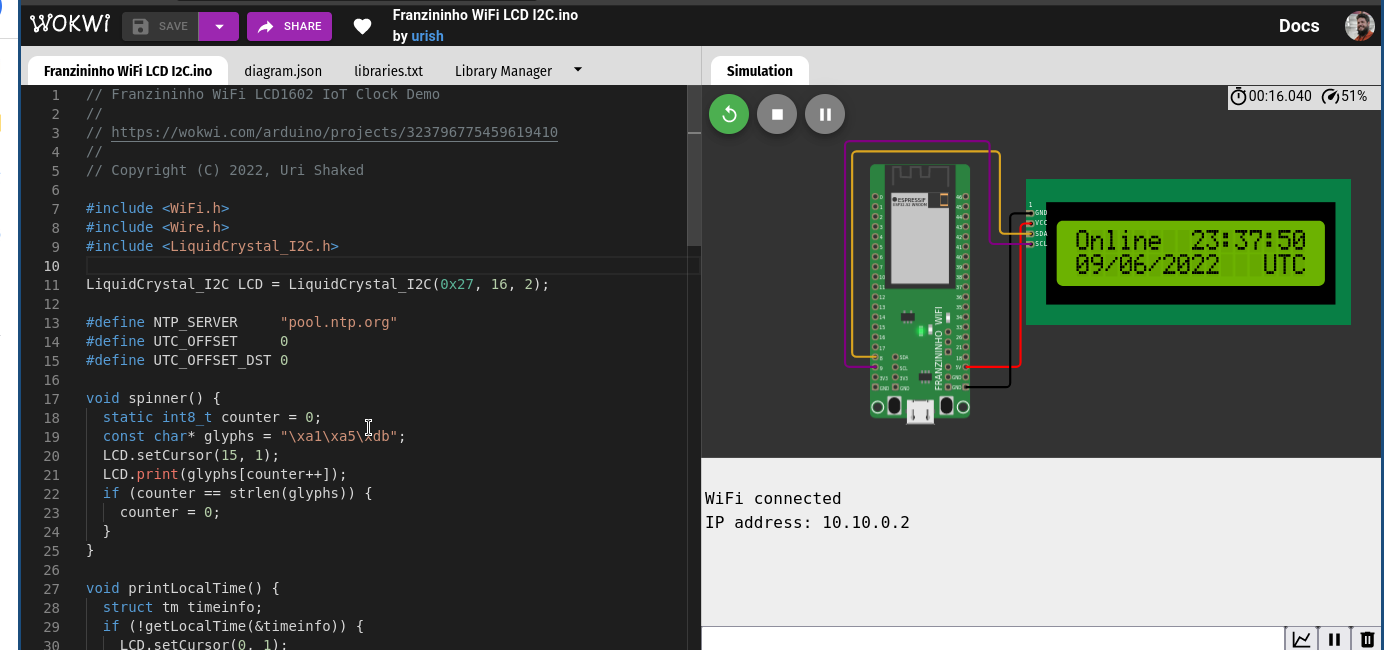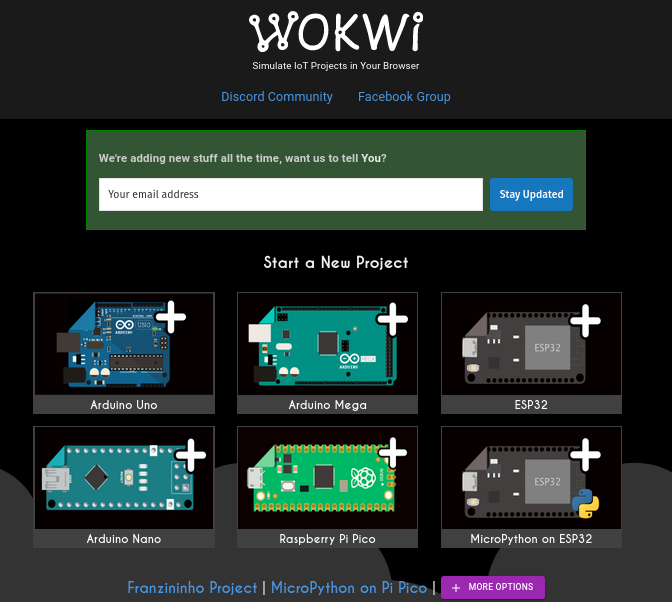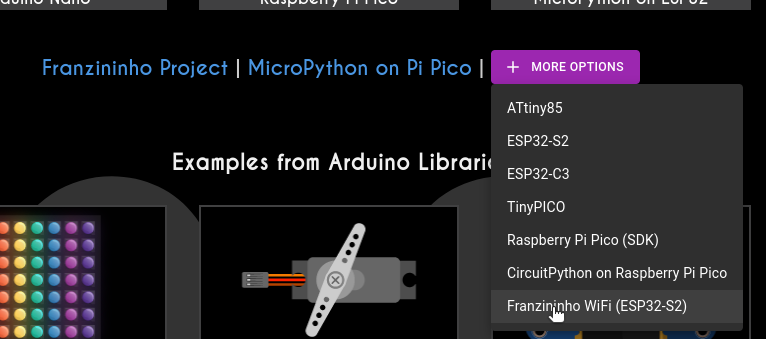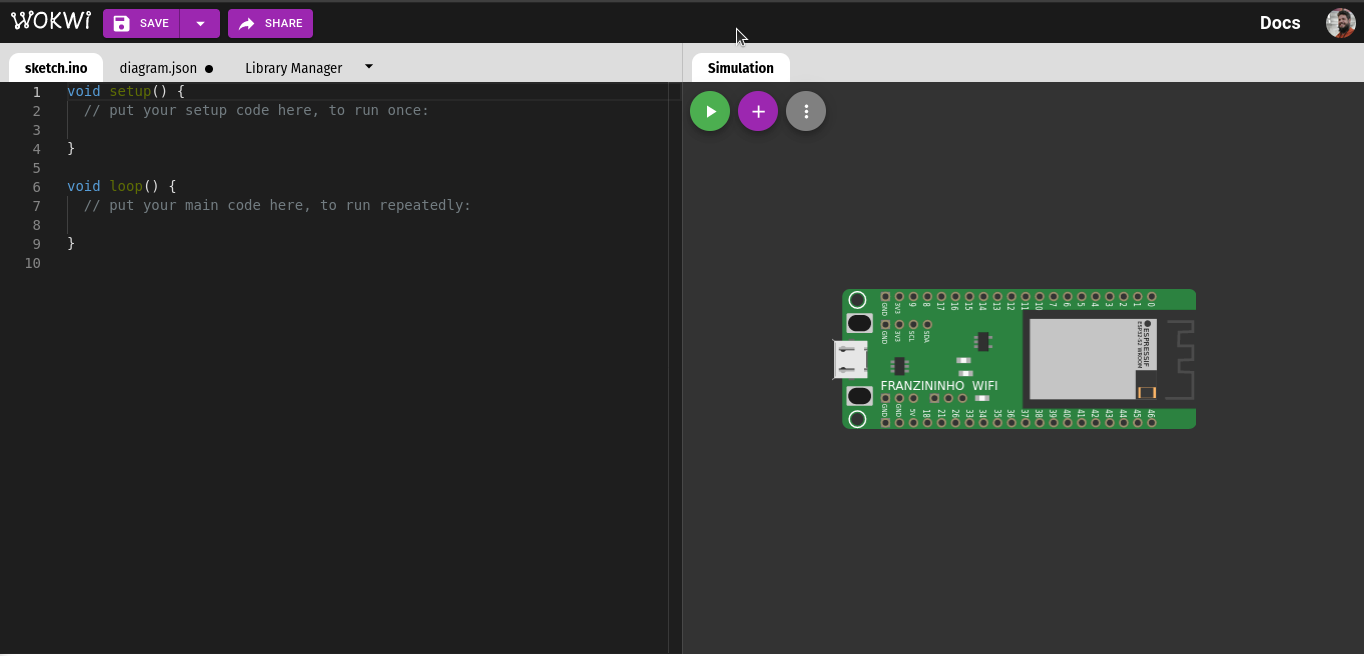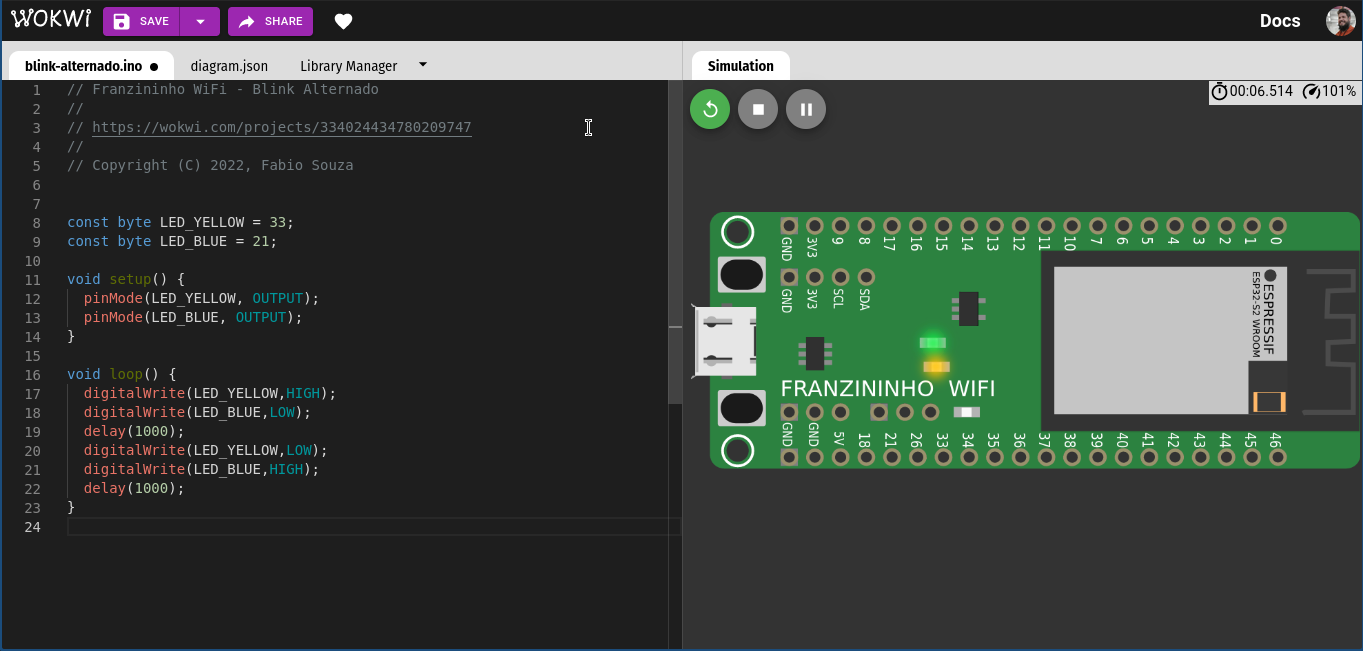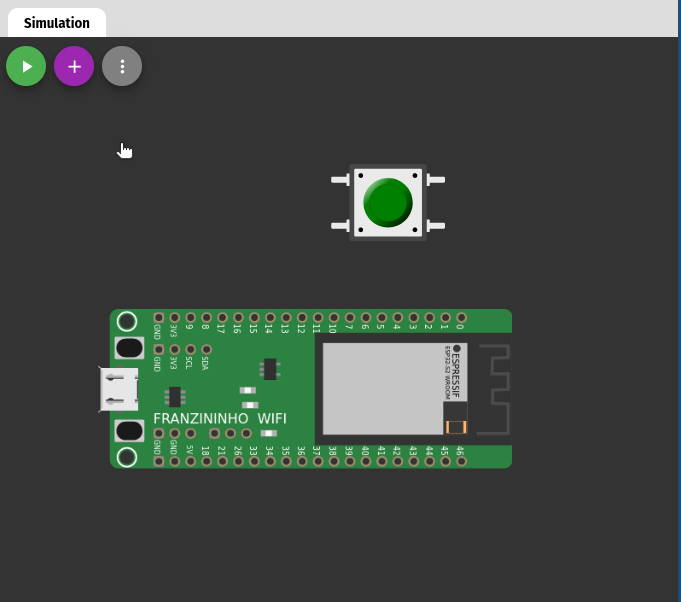O Wokwi é um simulador de eletrônica online. Você pode usá-lo para simular Arduino, Raspberry Pi Pico, ESP32 e muitas outras placas, componentes e sensores populares. Ele foi criado por Uri Shaked e hoje é mantido de forma open source por uma comunidade muito ativa.
Ele foi criado por Uri Shaked e hoje é mantido de forma open source por uma comunidade muito ativa.
Inicialmente o Wokwi só possuía placas Arduino baseadas em AVRs, como UNO, Mega e Nano e também ATtiny85. Inclusive a Franzininho DIY está na lista de placas suportadas graças a contribuição do Anderson Costa, membro das comunidades Wokwi e Franzininho.
Você pode usar o Wokwi para aprender a programar a Franzininho WiFi (projeto nacional com o ESP32-S2), criar protótipos de suas ideias, e compartilhar seus projetos com outros makers.
Nesse artigo vamos ver os passos para criar um projeto no Wokwi com a Franzininho WiFi. Ao final eu deixo um desafio pra você!
Criando um projeto com a Franzininho WiFi no Wokwi
Para acessar o simulador online, digite: https://wokwi.com/ no navegador (de preferência o Google Chrome).
Dica: Para salvar seus projetos, recomendo que crie uma conta na plataforma.
Na home, procure pelo botão “+ MORE OPTIONS”. Clique nele e escolha a opção, “Franzininho WiFi(ESP32-S2)”:
Será aberto projeto template para a Franzininho WiFi programada com Arduino:
Dica: Você pode sempre acessar o projeto template para a Franzininho WiFi através desse https://wokwi.com/projects/new/franzininho-wifi, pulando as etapas exibidas anteriormente.
A Franzininho WiFi possui 2 LEDS onboard o que facilita fazermos um hello World (blink) com ela. Os LEDs estão conectados aos pinos 21 e 33.
Para nosso primeiro exemplo usaremos os LEDs onboard não sendo necessário adicionar componentes externos a placa.
Digite o código a seguir para piscar os dois LEDs alternadamente:
const byte LED_YELLOW = 33;
const byte LED_BLUE = 21;
void setup() {
pinMode(LED_YELLOW, OUTPUT);
pinMode(LED_BLUE, OUTPUT);
}
void loop() {
digitalWrite(LED_YELLOW,HIGH);
digitalWrite(LED_BLUE,LOW);
delay(1000);
digitalWrite(LED_YELLOW,LOW);
digitalWrite(LED_BLUE,HIGH);
delay(1000);
}
Para simular pressione o botão Start the Simulation:
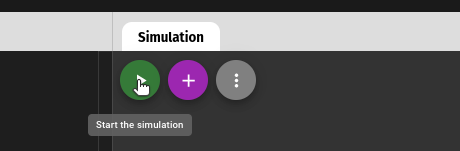
Os LEDs piscarão de forma alternada na simulação:
Pronto, você já fez o Hello, World! dos makers!
Dica: Se quiser ver o meu projeto acesse: https://wokwi.com/projects/334024434780209747
Agora vamos adicionar um botão para acionar os LEDs quando o botão for pressionado. Para adicionar um novo componente clique em Add a new part:
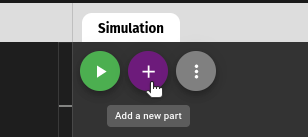
Procure pelo componente Pushbutton e adicione-o a área de circuito:
Com o mouse, faça a seguinte ligação:
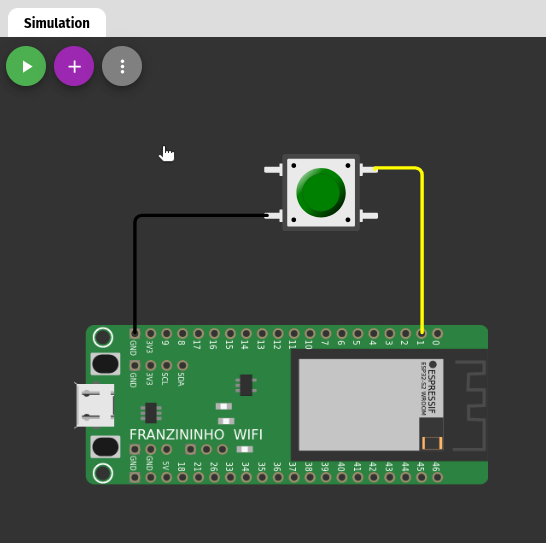
Dica: para mudar a cor do condutor, clique sobre ele e escolha a cor na paleta. Note a numeração das cores, isso te lembra algum padrão?
Agora, aproveitando o código anterior, modifique para ficar da seguinte forma:
const byte BUTTON = 1;
const byte LED_YELLOW = 33;
const byte LED_BLUE = 21;
void setup() {
pinMode(LED_YELLOW, OUTPUT);
pinMode(LED_BLUE, OUTPUT);
pinMode(BUTTON, INPUT_PULLUP);
}
void loop() {
if(digitalRead(BUTTON)==LOW){
digitalWrite(LED_YELLOW,HIGH);
digitalWrite(LED_BLUE,LOW);
}
else{
digitalWrite(LED_YELLOW,LOW);
digitalWrite(LED_BLUE,HIGH);
}
}
Inicie a simulação. Pressione o botão e note que agora os LEDs alternam ao pressionar e soltar do botão.
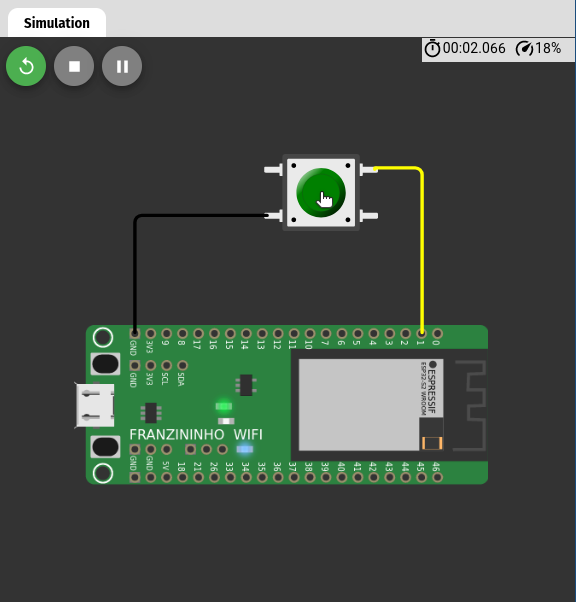
Acesse meu projeto em: https://wokwi.com/projects/334024723590546002
Agora é com você! Crie novos projetos, explores os demais componentes do Wokwi e funcionalidades. Você pode criar projetos incríveis inclusive simulando a comunicação WiFi.
Para mais exemplos de projetos da Franzininho WiFi no Wokwi, acesse: https://docs.franzininho.com.br/docs/franzininho-wifi/wokwi/primeiros-passos
Para acessar a documentação do Wokwi, acesse: https://docs.wokwi.com/pt-BR/
Desafio
Compartilhe seus projetos com a comunidade Franzininho e ajude criar novos exemplos para serem adicionados na nossa documentação. Venha participar da comunidade: https://discord.gg/H5kENmWGaz